Poprawka: karta graficzna jest wyświetlana jako podstawowa karta graficzna firmy Microsoft
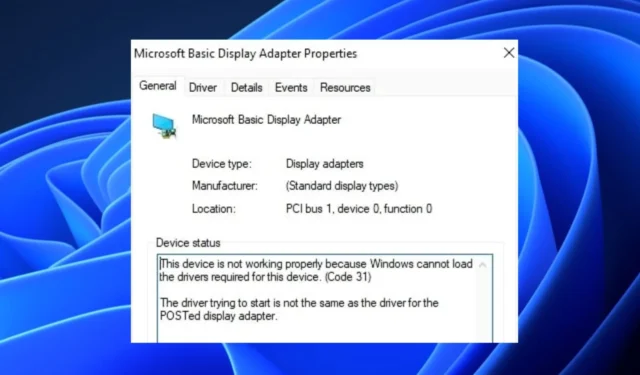
Niektórzy z naszych czytelników niedawno zgłosili, że ich karta graficzna jest wyświetlana jako podstawowa karta graficzna Microsoft w kategorii Karty graficzne zamiast nazwy modelu karty graficznej ich komputera (AMD, NVIDIA, Intel HD itp.).
Zawsze, gdy tak się dzieje, obniża to jakość wizualną ekranu komputera i wpływa na wydajność komputera. W tym artykule omówimy, co powoduje ten błąd i możliwe poprawki do zastosowania.
Dlaczego karta graficzna jest wyświetlana jako podstawowa karta graficzna firmy Microsoft?
Może być kilka powodów, dla których Twoja karta graficzna jest wyświetlana jako podstawowa karta graficzna firmy Microsoft w kategorii Karty graficzne zamiast zainstalowanej karty graficznej. Poniżej znajduje się kilka potencjalnych przyczyn tej zmiany:
- Problemy ze sterownikami — Najczęstszą przyczyną tej zmiany jest to, że sterowniki producenta karty graficznej nie zostały zainstalowane lub uległy uszkodzeniu. W takim przypadku system zastępuje domyślny sterownik karty graficznej Microsoft Basic Display Adapter.
- Wadliwa aktualizacja systemu — niektórzy użytkownicy zgłaszali również, że napotkali tę wymianę po próbie aktualizacji systemu operacyjnego na swoich komputerach.
- Problemy sprzętowe — Wadliwy sprzęt, taki jak uszkodzona karta graficzna lub płyta główna, może również powodować wyświetlanie karty graficznej jako podstawowej karty graficznej firmy Microsoft.
Teraz, gdy znasz już niektóre potencjalne powody, dla których karta graficzna jest wyświetlana jako podstawowa karta graficzna firmy Microsoft, przejdźmy do rozwiązania problemu.
Jak mogę naprawić wyświetlanie karty graficznej jako Microsoft Basic Display Adapter?
Przed wypróbowaniem któregokolwiek z zaawansowanych sposobów rozwiązywania problemów lub poprawek ustawień przedstawionych w tym przewodniku należy rozważyć wykonanie następujących kontroli wstępnych:
- Uruchom ponownie komputer, aby opróżnić bufor.
- Spróbuj oczyścić wewnętrzny układ chłodzenia z kurzu.
Po potwierdzeniu powyższych kontroli i jeśli nadal potrzebujesz dalszej pomocy, możesz zapoznać się z zaawansowanymi rozwiązaniami przedstawionymi poniżej.
1. Wykonaj aktualizację systemu Windows
- Naciśnij klawisze Windows+ I, aby otworzyć aplikację Ustawienia .
- Przejdź do karty Windows Update i wybierz opcję Sprawdź aktualizacje. Teraz zainstaluj dowolną dostępną aktualizację.
- Uruchom ponownie komputer, aby aktualizacje zaczęły obowiązywać.
Aktualizacja systemu Windows powinna zapewnić zgodny i odpowiedni sterownik karty graficznej, aby rozwiązać problem. Jeśli karta graficzna nadal jest wyświetlana jako podstawowa karta graficzna firmy Microsoft zamiast bieżącego sterownika karty graficznej, wypróbuj następną poprawkę.
2. Ręcznie zainstaluj sterowniki karty graficznej
- Odwiedź oficjalną oficjalną witrynę firmy Intel , AMD lub Nvidia i pobierz obsługę sterowników.
- Kliknij dwukrotnie pobrany plik, a następnie wybierz przycisk Dalej .
- Postępuj zgodnie z instrukcjami wyświetlanymi na ekranie, aby zakończyć proces instalacji sterownika.
- Uruchom ponownie komputer.
Jeśli aktualizacja systemu Windows nie rozwiąże problemu, możesz pobrać oryginalny sterownik z oficjalnej strony producenta karty graficznej i zainstalować sterowniki ręcznie.
3. Wymień sterownik karty graficznej
Jeśli aktualizacja sterownika karty graficznej nie rozwiąże problemu, należy rozważyć wymianę obecnej karty graficznej, ponieważ mogła ona stać się przestarzała.
Zaleca się uaktualnienie do bardziej zaawansowanego sterownika ekranu, który jest certyfikowany do obsługi Windows Display Driver Model 1.2 lub nowszego. Alternatywnie użytkownicy mogą również wypróbować następną poprawkę.
4. Zmień wersję swojego systemu operacyjnego na starszą
- Naciśnij klawisze Windows+ I, aby otworzyć aplikację Ustawienia .
- Przejdź do ustawień systemu i kliknij kartę Odzyskiwanie .
- Następnie kliknij przycisk Rozpocznij pod nagłówkiem Wróć do wcześniejszej wersji.
- Po powrocie do poprzedniego systemu operacyjnego może być konieczna ponowna instalacja starszych programów.
Przed użyciem tej poprawki upewnij się, że utworzono kopię zapasową ważnych plików i aplikacji na wypadek niepowodzenia lub niezadowalającego procesu. Alternatywnie możesz przywrócić ustawienia fabryczne i sprawdzić, czy to rozwiąże problem.
I to wszystko, jak naprawić wyświetlanie karty graficznej jako podstawową kartę graficzną firmy Microsoft. Jeśli nie możesz samodzielnie rozwiązać tego problemu, poproś o profesjonalną pomoc eksperta.
Jeśli masz jakieś pytania lub sugestie, nie wahaj się skorzystać z sekcji komentarzy poniżej.



Dodaj komentarz